如今,大多數視頻錄製小工具(如行動裝置和專業相機)都會生成MOV檔。然而,大多數人還不知道MOV是什麼。
MOV,也稱為QuickTime檔格式,是主要由Apple Inc.製造和設計的容器格式。它可以包含一個或多個存儲各種數據類型的曲目,例如視頻、字幕、音訊等等。
由於它只是一個格式容器,因此代碼決定了它與視頻編輯應用程式的相容性。MOV 檔中常用的是 H.264、MPEG-4、MPEG-3 和 Apple ProRes。
您必須有一個MOV編輯器,該編輯器可以很好地與用於編輯任何MOV檔的代碼配合使用。在本指南中,我們精心挑選了最好的 10 種 MOV 編輯器工具。讓我們來看看它們。

1. Aiseesoft 視頻增強器
2. 視頻切割機
3. VSDC免費視頻編輯器
4. 霰彈切割
5. 攪拌機
6. iMovie的
7. QuickTime 播放器 X
8. YouTube視頻編輯器
9. 木翼
10. Adobe Premiere Rush
Aiseesoft Video Enhancer 是一款全能視頻編輯器,支援來自各種手機的 MOV 檔。它帶有許多編輯工具,可説明您從MOV素材中製作出精彩的視頻。
這是對所有類型的MOV檔的大力支援,因為它可以快速製作檔。它可以支援 HEVC、AppLE ProRes 和 H.264,僅舉幾例。這個工具最好的一點是,你可以提高視頻的品質,旋轉和翻轉它們。
支援的操作系統: Windows 11/10/8/7, Mac OS X 10.7或更高版本。
* 通過提高視頻解析度、優化亮度和對比度等來説明您編輯MOV檔。
* 毫不費力地裁剪MOV視頻區域。
*使您能夠為視頻添加浮水印和文字。
*穩定器用於搖晃的視頻。
* 支援最新的AI技術。
* 不僅支援MOV,還支援 AVI、MP4、WMV 等。
* 支援 Mac 和 Windows。
*快速提高視頻品質。
* 輕鬆將多個視頻剪輯合併為一個。
*沒有視頻過濾器。
在下面下載此MOV編輯器軟體。
第 1 步:啟動視頻編輯器
在計算機上安裝此MOV視頻編輯器后,啟動它,然後按下左上角 的「添加檔 」按鈕。

第 2 步:編輯和增強 MOV 視頻
點擊 視頻增強 圖示,您將獲得多種用於編輯和增強視頻的功能,包括 旋轉、 3D、 裁剪、 效果、 增強和 浮浮水印。編輯后,請點擊 應用 圖示。

第 3 步:匯出 MOV 視頻
現在,您可以為 MOV 檔案選擇輸出格式和目標,然後按下 轉換 將其儲存在您的電腦上。

延伸閱讀:
9 款適用於 Android 的最佳視頻恢復應用程式(免費和付費)
VidCutter 是易用性和強大功能應用程式的理想平衡。該工具是一個跨平臺的開源MOV編輯器,可以剪切和組合視頻或音訊編輯。有了這個應用,你可以導入各種檔格式,這要歸功於FFmpeg的支援。
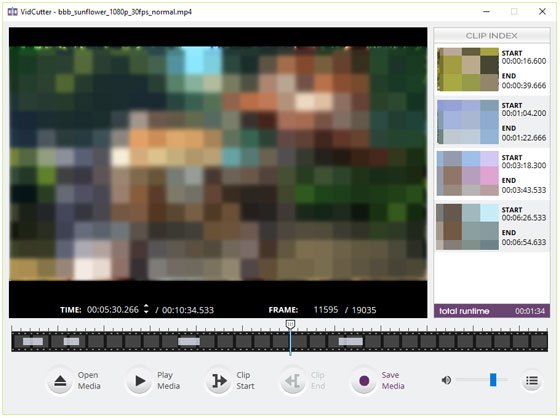
*使用精確的切割技術切割視頻幀。
* 由 FFmpeg 支援。
* 支援 Mac、 Windows和 Linux 作業系統。
*一個相當棘手的介面。
你可能喜歡:
本指南分享了3種在Android上恢復已刪除視頻的方法。
如何在 iPhone 上使視頻變亮?以下是有用的方法供您參考。
這不僅是一個免費的,而且是一個具有許多功能的非線性視頻編輯器。使用VSDC,您將能夠通過剪切和裁剪視頻檔,加入視頻或音樂,為視頻添加濾鏡,過渡,形狀和文本等來創建出色的視頻。
最重要的是,您有機會使用 VPROJ 擴展名保存編輯,這是一個用於在編輯過程中保存視頻的項目檔。但是,它不能使用播放機讀取或上傳到任何社交媒體平臺,因為文件專案不保存視頻數據,而是保存處理后視頻的連結。因此,為了使您的視頻易於訪問,您必須將它們轉換為常見的檔案格式,例如 MP4 和 MOV。

*支援MOV和其他流行的視頻/音訊格式。
* 支援VPROJ擴展。
*免費使用。
*對於初學者來說,介面有點複雜。
獎金:
這是説明您 從有/沒有備份的iPhone恢復已刪除視頻的指南。
想瞭解更多關於 畫中畫視頻編輯的資訊嗎?那麼請不要錯過這個全面的指南。它具有有效的視頻編輯工具和技巧。
這是最好的跨平臺和開源MOV編輯器之一。有了它,您可以輕鬆上傳所有最新的視頻和音訊格式,例如MOV、MP4、4K、AVI等等,這一切都歸功於 FFmpeg 支援。
要使用此應用程式編輯 MOV 檔,您應該使用剪切、修剪、附加、插入和創建視頻效果進行更簡單的編輯,同時進行分級和顏色校正、視頻合成、添加音訊效果和視頻過渡等等。
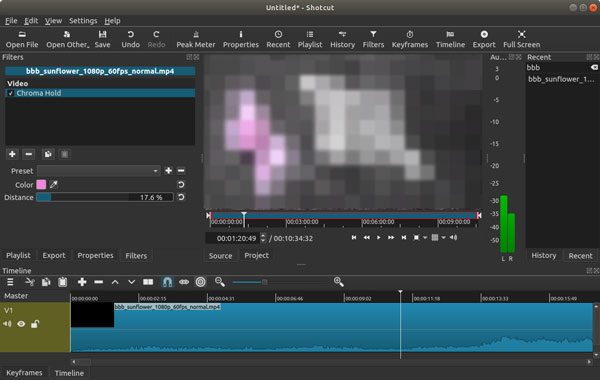
*支援4K解析度。
* 剪切、修剪、惰化和創建視頻效果。
*允許您搜索最近的檔案。
*由於細節太多,很難學習。
也許你喜歡: 通過本文,您可以獲得 7 種 將 iPhone 視頻轉換為具有原始品質的 MP4 的方法。
這也是一個跨平臺和開源的MOV編輯器,可以處理任何專業的3D動畫工作。它已被用於魔獸爭霸、行屍走肉、侏羅紀世界等電影製作以及遊戲行業。
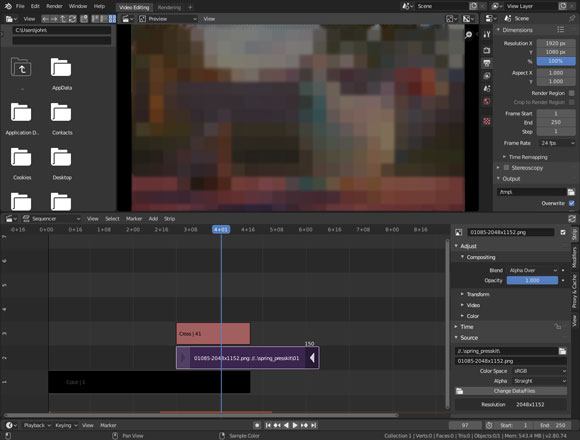
* 做好專業工作處理。
* 帶有內置的視頻序列編輯器。
* 包含 32 個用於編輯 MOV 視頻的插槽。
* 需要先學習其教程。
這是由 Apple 開發的免費 MOV 編輯工具。但是,它僅支援 Apple 生態系統,開發人員不打算將該應用程式引入 Windows。iMovie軟體與MOV檔完全相容。此外,它還支援各種檔案格式,例如 M4V、MP4、AVI、HEVC、JPEG、RAW 等等。
在此工具中,您可以進行各種編輯工作,例如合併、剪切和添加視覺效果。iMovie軟體的唯一缺點是您只能使用兩個視頻軌道,並且可能無法逐幀編輯視頻。

*相容MOV檔和其他常見的視頻格式。
* 毫不費力地在 Mac 上編輯您的視頻。
* 一些有吸引力的範本供您選擇。
* 僅支援 Mac 作業系統。
另請參閱: 想要順利 地將iPhone視頻導入iMovie 嗎?然後,您可以使用這些方法。
這個免費的應用程式可以説明您修剪、剪切、拆分、旋轉和翻轉MOV檔。使用此工具時,您可以僅捕獲電腦或手機上的顯示以及錄製或聲音。

* 輕鬆修剪您的 MOV 影片檔。
*完全支援4K HDR 60DFPS。
*支援藍牙聽筒控制。
*您可以在計算機和手機上使用它。
* 僅適用於 Mac 作業系統。
* 視頻的編輯功能很少。
如果您想要一個可以説明您製作 YouTube 影片的工具,那麼 YouTube 視頻編輯器就是要尋找的。您所要做的就是登錄您的 YouTube 帳戶,然後轉到您要修改的視頻。
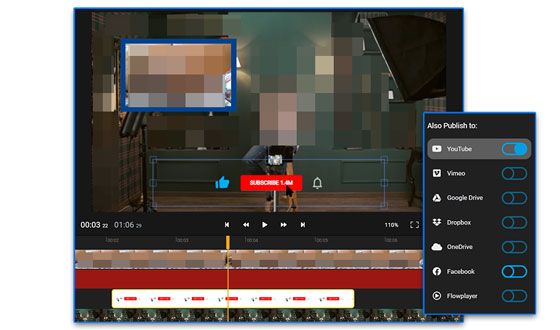
* 您可以修剪和新增模糊的音樂到您的影片中。
*處理視頻剪輯的出色用戶介面。
* 輕鬆編輯音訊檔,包括修剪、淡入淡出、迴圈和畫外音。
* 它不夠全面,無法應對視頻細節。
您不是經常製作視頻的專業內容創作者,並且不喜歡使用具有陡峭學習曲線的應用程式嗎?那麼 Kapwing 是您應該選擇的最好的 MOV 編輯器應用程式。使用 Kapwing,您將能夠在線編輯您的視頻。憑藉其使用者友好的介面,您不會發現任何導航挑戰。
它的免費版本完全免費具有您想要的所有功能。您可以使用此工具修剪、剪切、裁剪、調整大小和做更多事情。
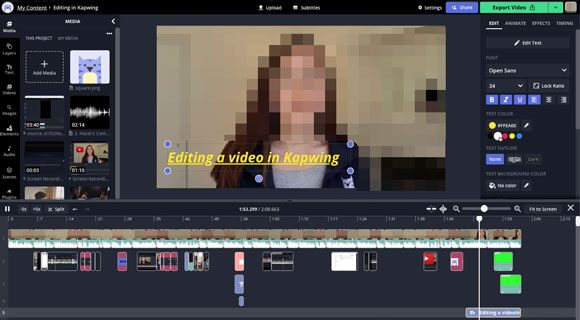
* 非常適合非專業內容創作者。
*支持多種檔格式,如MOV,MP4,PNG,AVI,WEBM等。
* 您可以加入一個影片創作者社區。
* 報告的滯後問題。
除了iMovie,您還可以使用 Adobe Premiere Rush 在手機、數碼單反相機、運動相機等上編輯MOV檔,只需平板電腦或手機即可。儘管與Premiere Pro相比,它在某種程度上受到限制,但對於專家和初學者來說,它仍然是出色的軟體。
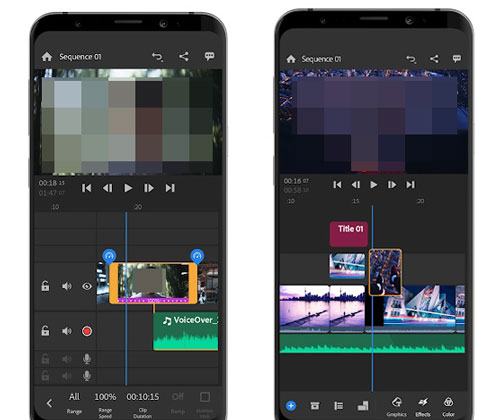
*適合初學者和專家。
*您可以使用手機編輯視頻。
* 內置專業相機功能,説明您捕捉高質量內容。
* 允許您一鍵將您的視頻分享到 TikTok、Instagram 和更多社交平臺。
* 渲染有時無法正常工作。
在那裡,您擁有最好的MOV編輯器應用程式。為什麼不試試呢?此外,Aiseesoft Video Enhancer 是您在編輯 MOV 檔時不容錯過的工具。它擁有您想要的無憂編輯過程的一切。
相關文章:
如何將音樂從 Windows 媒體播放器傳輸到iPhone?(前兩種方法)
如何在沒有iTunes的情況下將視頻從計算機傳輸到iPhone?(5 種行之有效的方法)
前 14 名最佳 AVI 視頻編輯器 |輕鬆轉換您的 AVI 檔